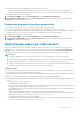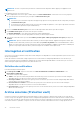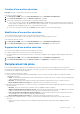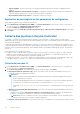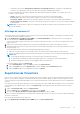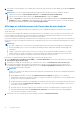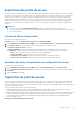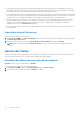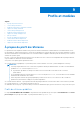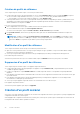Users Guide
Table Of Contents
- Dell Lifecycle Controller Integration Version 1.3 pour Microsoft System Center Virtual Machine Manager Guide de l’utilisateur
- Table des matières
- À propos de Dell Lifecycle Controller Integration pour Microsoft System Center Virtual Machine Manager
- Installation et configuration du complément de console DLCI
- Mise en route
- Flux de travail
- À propos des configurations de référence
- Création de configurations de référence
- Création, gestion et suppression des profils de référence
- Création, gestion et suppression des sources de mise à jour
- Création, gestion et suppression de groupes de mise à jour personnalisée
- Application des mises à jour à des serveurs
- Création, gestion et suppression des archives sécurisées
- Exportation d'un profil de serveur
- Importation du profil du serveur
- Déploiement d'un hyperviseur
- Suppression de serveurs
- Configuration des composants remplacés
- Collecte et affichage des journaux LC
- Configuration de l'environnement de déploiement des hyperviseurs
- Découverte des serveurs
- Configuration système requise pour les systèmes gérés
- Activation de CSIOR sur les systèmes gérés
- Découverte de serveurs par découverte automatique
- Découverte de serveurs par découverte manuelle
- Suppression des serveurs depuis la console DLCI
- Affichage de l'inventaire des périphériques
- Synchronisation avec SCVMM
- Synchronisation de l'appliance avec SCVMM
- Résolution des erreurs de synchronisation
- Lancement de la console iDRAC
- Licence pour l'appliance
- Gestion de serveur
- Intégration avec DRM
- Filtres
- Présentation des sources de mise à jour
- Groupes de mise à jour
- Application des mises à jour à des serveurs
- Interrogation et notification
- Archive sécurisée (Protection vault)
- Remplacement de pièce
- Collecte des journaux Lifecycle Controller
- Exportation de l'inventaire
- Exportation des profils de serveur
- Importation du profil du serveur
- Gestion des tâches
- Profils et modèles
- À propos du profil de référence
- Création d'un profil matériel
- Modification du profil de configuration matérielle
- Suppression d'un profil matériel
- Création d'un profil d'hyperviseur
- Modification d'un profil d'hyperviseur
- Suppression d'un profil d'hyperviseur
- Mise à jour WinPE
- À propos du déploiement d'hyperviseur
- Création d'un modèle de déploiement
- Modification d'un modèle de déploiement
- Suppression d’un modèle de déploiement
- Déploiement d'hyperviseurs
- Affichage des informations de l'appliance
- Dépannage
- Impossible de supprimer un groupe de mise à jour de cluster vide pendant la découverte automatique ou la synchronisation
- Tâches de découverte non soumises
- Groupe de châssis VRTX créé en double
- Exportation d'un profil de configuration d'un autre serveur après modification de l'adresse IP
- Échec de l'application d'une configuration RAID
- Échec de la création de la source de mise à jour
- Impossible de mettre à jour le micrologiciel car la file d’attente des tâches est pleine
- Échec de mise à jour du micrologiciel en utilisant une source de mise à jour DRM
- Échec d'une tâche planifiée dans un groupe de mise à jour
- Échec de la mise à jour de micrologiciel dans un groupe mise à jour de cluster
- Échec de la mise à jour du micrologiciel sur les serveurs 11e génération
- Échec de la connexion à FTP avec la source de mise à jour par défaut du système
- Impossible de créer un référentiel au cours d'une mise à jour du micrologiciel
- Échec de la suppression d'un groupe de mise à jour personnalisée
- Échec de l'exportation des journaux LC au format CSV
- Échec de l'affichage de journaux LC
- Échec de l'exportation des profils de serveur
- Mise à jour du micrologiciel de quelques composants, quelle que soit la sélection
- Problème d'installation IG lors de l'exécution de plusieurs instances du programme d'installation sur le même serveur
- La tâche d'importation du profil du serveur expire après deux heures
- Échec de déploiement d’hyperviseur
- Échec du déploiement de l'hyperviseur car il reste des fichiers de pilote dans le partage de bibliothèque
- Impossible d'afficher les dernières informations d'inventaire, même après la mise à jour du micrologiciel
- Erreur SCVMM numéro 21119 pendant l'ajout de serveurs à Active Directory
- Échec du déploiement de l'hyperviseur pour les serveurs lames PowerEdge 11e génération avec Active Directory
- Échec de la configuration RAID pour les disques virtuels en RAID10
- Échec de la configuration de RAID en raison de la configuration de disques de secours sur le logiciel RAID S130
- Accès au contenu de support à partir du site de support Dell EMC
○ (Facultatif) Activez l'option Sauvegarder les journaux LC sur le partage réseau pour enregistrer une sauvegarde des
journaux LC sur le partage de réseau CIFS en fournissant les informations d'identification Windows.
Les options de planification de fréquence disponibles afin de déterminer la fréquence à laquelle vous souhaitez collecter les
journaux LC sont les suivantes :
○ Jamais : sélectionnez cette option pour exporter les journaux LC une seule fois à un moment planifié.
○ Tous les jours : sélectionnez cette option pour exporter les journaux LC tous les jours à l'heure planifiée.
○ Une fois par semaine : sélectionnez cette option pour exporter les journaux LC une fois par semaine à l'heure planifiée.
○ Une fois toutes les 4 semaines : sélectionnez cette option pour exporter les journaux LC une fois toutes les quatre semaines
à l'heure planifiée.
REMARQUE : Le fichier journal LC exporté est enregistré au sein d'un dossier portant comme nom le numéro de service du
serveur correspondant.
Affichage de journaux LC
Vous pouvez afficher tous les journaux LC actifs, effectuer une recherche de description détaillée, et télécharger les journaux au format
CSV à l'aide de la fonction Affichage de journaux LC.
1. Dans Complément de console DLCI pour SCVMM, sous Centre de maintenance, sélectionnez un serveur ou un groupe de
serveurs, puis cliquez sur Afficher les journaux LC.
Tous les serveurs dans le groupe sélectionné et les serveurs pour lesquels des journaux LC sont collectés sont répertoriés avec leurs
fichiers journaux LC.
2. Cliquez sur le nom de fichier pour afficher toutes les entrées de journal dans le fichier journal LC spécifique à ce serveur.
3. (Facultatif) Utilisez la zone de recherche pour effectuer une recherche dans les descriptions de tous les fichiers journaux, et exportez
le fichier au format CSV.
Il existe deux méthodes pour rechercher un message de description dans un fichier LC :
● Cliquez sur le nom de fichier pour ouvrir le fichier journal LC et recherchez une description dans la zone de recherche.
● Saisissez une description dans la zone de recherche, puis affichez tous les fichiers LC avec les instances de la description suivante.
REMARQUE :
● Si le message de description du journal LC est long, le message est tronqué à 80 caractères.
● Le temps affiché en regard des messages de description du journal LC correspond au fuseau horaire de l'iDRAC.
● Avant de télécharger les journaux LC, ajoutez l'appliance dans le site intranet local.
Pour ajouter l'appliance dans le site Intranet local :
a. Ouvrez Internet Explorer, cliquez sur Outils, puis cliquez sur Options Internet.
b. Cliquez sur Sécurité, sélectionnez Intranet local, puis cliquez sur Sites. La page Intranet local s'affiche.
c. Cliquez sur Avancé, tapez l'URL de l'appliance, puis cliquez sur Ajouter.
Exportation de l'inventaire
Dans DLCI pour SCVMM, vous pouvez exporter l'inventaire des serveurs et groupes de serveurs sélectionnés dans un fichier au format
XML ou CSV. Vous pouvez enregistrer ces informations dans un répertoire Windows partagé ou dans un système de gestion. En outre,
vous pouvez importer le fichier XML dans DRM et créer un référentiel sur la base de ce fichier d'inventaire et créer une configuration de
référence.
Pour exporter l'inventaire des micrologiciels des serveurs ou des groupes de serveurs à l'aide d'Internet Explorer version 10 et ultérieures,
ajoutez l'adresse IP du complément de la console au site Intranet local. Avant d'exporter le fichier d'inventaire effectuez les étapes
suivantes :
1. Cliquez sur Paramètres d'IE et cliquez sur Options Internet.
2. Cliquez sur Avancé, puis sous Paramètres, recherchez la section Sécurité.
3. Décochez l'option Ne pas enregistrer les pages cryptées sur le disque et cliquez sur OK.
Lorsque vous sélectionnez uniquement les informations des composants d'un serveur et les exportez, toutes les informations d'inventaire
du serveur sont exportées.
Pour exporter l'inventaire des serveurs découverts :
1. Dans Complément de console DLCI pour SCVMM, cliquez sur Centre de maintenance.
Gestion de serveur
35